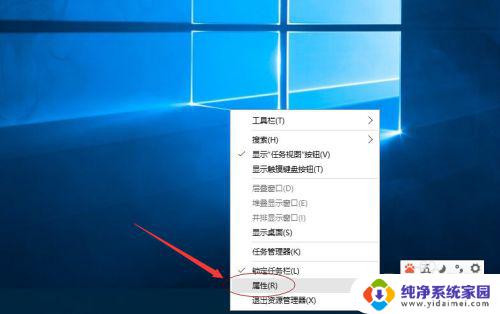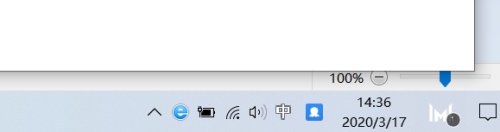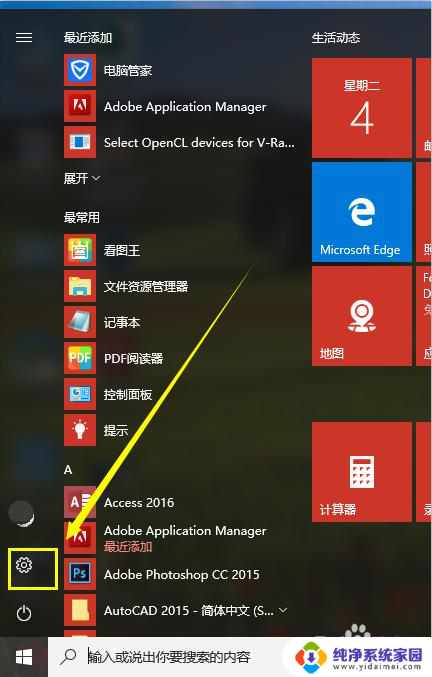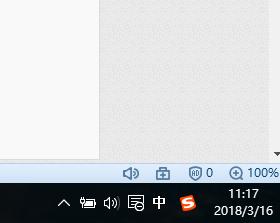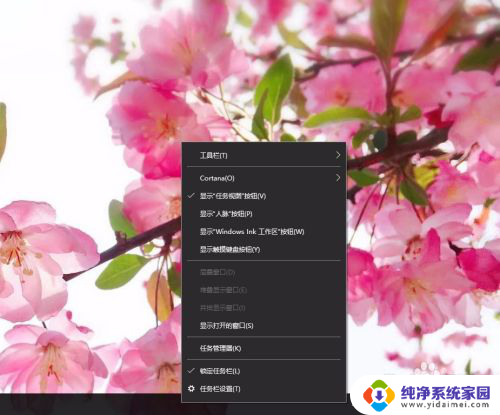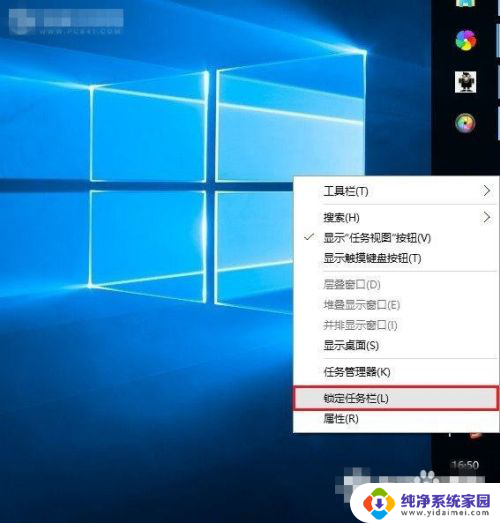win10右侧任务栏 win10任务栏右侧通知区域图标显示设置
Win10右侧任务栏是我们经常使用的一个重要功能区域,其中的通知区域图标显示设置对于我们的日常使用至关重要,通过对这些图标的设置,我们可以方便地查看各种应用程序的消息通知,以及快速访问一些常用的功能。合理地设置这些图标显示选项可以提高我们的工作效率和使用体验。接下来我们将详细介绍如何在Win10中进行任务栏右侧通知区域图标显示设置。
操作方法:
1.win10系统桌面最下方的任务栏处,点击鼠标右键。弹出右键菜单,选择菜单中的“属性”项,如下图。
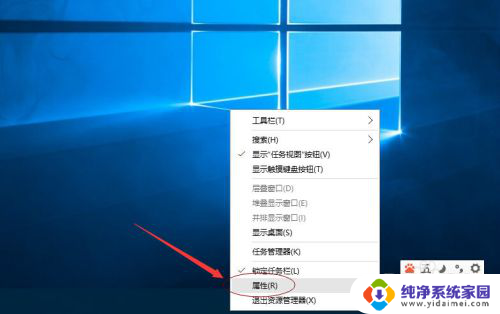
2.在弹出“任务栏开始菜单属性”窗口,任务栏选择卡。点击下面的“通知区域”右侧的“自定义”按钮。
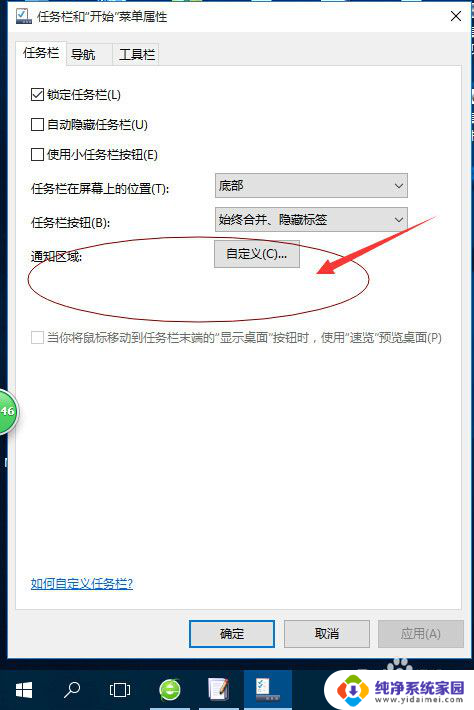
3.在弹出的“自定义”窗口中选择“通知和操作”--右边的“选择在任务栏上显示哪些图标”。或者选择下面的“启用或关闭系统图标”。
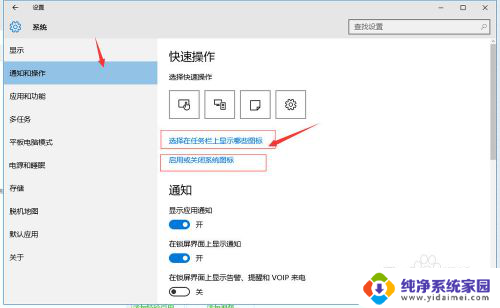
4.在“选择在任务栏上显示哪些图标”窗口上,按您的需要去进行选择在任务栏通知区域显示的图标”开“与”关“。如下图,然后关闭窗口即可完成设置。
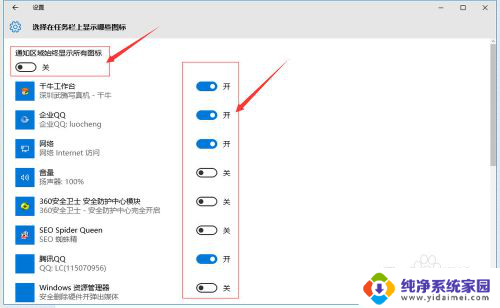
5.完成设置后效果如下图,上方的图标为通知区域隐藏的图标,下方的设置为通知区域显示的图标。
以上就是win10右侧任务栏的全部内容,如果您有需要,可以按照以上步骤进行操作,希望对您有所帮助。